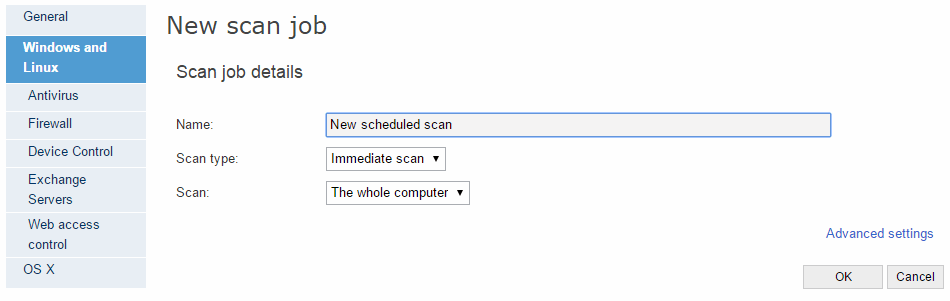
Klicka på Inställningar > Lägg till profil > Windows och Linux > Schemalagda analyser för att öppna inställningarna.
Klicka på fliken Schemalagda analyser för att skapa periodvisa, schemalagda eller omedelbara analysuppgifter på hela PC:n eller vissa delar av den.
Du kan schemalägga analyser av enbart dina hårddiskar, eller ange särskilda sökvägar för de filer eller mappar som du vill analysera.
När du skapar analysuppgifter visas de under flikenSchemalagda analyser i fönstret Redigera profil. I detta fönster kan du sedan redigera eller ta bort dem om du vill.
Klicka på Ny så öppnas fönstret Redigera profil – Ny analysuppgift.
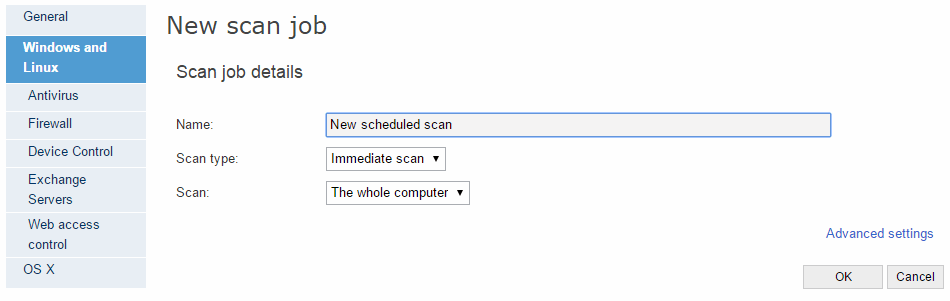
Så här gör du:
Namn: Välj ett namn på analysuppgiften.
Typ av analys: Välj vilken typ av analys du vill skapa: omedelbar, schemalagd eller periodisk. (Mer information)
Analys: Välj ett alternativ.
- Hela datorn
- Hårddiskar
- Övriga objekt: Använd detta alternativ om du vill analysera specifika objekt (filer, mappar etc.). Du måste ange sökvägen till objektet som ska analyseras. Formatet på sökvägen måste börja med \\dator, \\IP-adress eller hårddiskenhetens bokstav:\. Exempel:
* \\dator\mapp
* c:\mapp1\mapp
Beroende på vilka behörigheter du har kommer du att kunna ange särskilda sökvägar som antingen ska eller inte ska analyseras. Det högsta antalet sökvägar som kan analyseras för varje profil är 10. Se avsnittet Behörighetstyper för mer information.
För Linux måste sökvägarna anges i Linux-format. Exempel: /root/documents
Startdatum: Ange startdatum för analysen.
Starttid: Ange starttid för analysen. Tänk på att ange om tiden avser den lokala tiden på datorn eller tiden på -servern.
Upprepning: Om analysen är periodisk kan du ange frekvensen här (dagligen, veckovis eller månadsvis).